Копирование из обходного лотка
Обходной лоток позволяет делать копии с нестандартной бумаги.
Обходной лоток лучше всего использовать для копирования на ОНР-пленку, наклейки, на прозрачную бумагу, а также на бумагу, которую нельзя разместить в обычных лотках для бумаги.
![]()
Функция Двуст.копир. не поддерживается для бумаги из обходного лотка. Если выбран режим [1стр.]
 [2стр.], отмените его. Можно изменить начальные установки этих параметров. См. раздел "Настройка Начальных Функций Основного Дисплея".
[2стр.], отмените его. Можно изменить начальные установки этих параметров. См. раздел "Настройка Начальных Функций Основного Дисплея".При использовании обходного лотка можно размещать бумагу с длиной 90 - 305 мм (3,6 - 12 дюймов) и шириной 148 - 600 мм (5,9 - 23,6 дюйма).
Аппарат может автоматически распознавать следующие форматы бумаги как стандартные:
Метрическая система: A3
 , A4
, A4 , A5
, A5 , A6
, A6
Дюймовая система: 11 × 17
 , 81/2 × 11
, 81/2 × 11 , 51/2 × 81/2
, 51/2 × 81/2
Если требуется использовать бумагу формата, не приведенного выше, обязательно укажите формат.
При копировании на OHP-пленку или на бумагу с плотностью менее 60 г/м2 (ок. 16 фунтов) или более 82 г/м2 (ок 22 фунтов), необходимо указывать тип и размер бумаги в Настройках Лотков Бумаги в Инструментах Пользователя. Подробнее см. Руководство по основным параметрам.
Максимальное количество одновременно загружаемых страниц зависит от типа бумаги. Не загружайте в обходной лоток больше бумаги, чем помещается между направляющими.
Если размер бумаги превышает 433 мм (17,1 дюйма), она может помяться, не будет подаваться в аппарат или застрянет.
[Использов.обход.лотка]
Нажмите кнопку [Использов.обход.лотка], чтобы получить инструкцию по использованию обходного лотка.
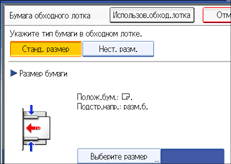
![]() Откройте обходной лоток.
Откройте обходной лоток.
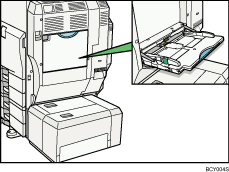
![]() Вставляйте бумагу лицевой стороной вниз до тех пор, пока не услышите звуковой сигнал, а затем настройте бумажные направляющие на нужный формат.
Вставляйте бумагу лицевой стороной вниз до тех пор, пока не услышите звуковой сигнал, а затем настройте бумажные направляющие на нужный формат.
Если направляющие неплотно прилегают к бумаге, может копируемое изображение может перекоситься или произойдет сбой подачи бумаги.

Удлинитель
Бумажные направляющие
![]() Нажмите кнопку [Обходн.], а затем кнопку [
Нажмите кнопку [Обходн.], а затем кнопку [![]() ].
].
![]() Выберите тип и формат бумаги.
Выберите тип и формат бумаги.
![]() Нажмите кнопку [OK].
Нажмите кнопку [OK].
![]() Разместите оригиналы и нажмите кнопку [Пуск].
Разместите оригиналы и нажмите кнопку [Пуск].
![]() По завершению задания копирования, нажмите кнопку [Сброс режимов], чтобы сбросить все установленные настройки.
По завершению задания копирования, нажмите кнопку [Сброс режимов], чтобы сбросить все установленные настройки.
![]()
Не загружайте в обходной лоток больше бумаги, чем помещается между направляющими. Перегрузка обходного лотка может привести к сбою подачи бумаги или перекосу изображения.
Для работы с A4
 , 81/2 × 11
, 81/2 × 11 или большими форматами, вытащите дополнительную подставку.
или большими форматами, вытащите дополнительную подставку.Для предотвращения одновременной подачи нескольких листов перед помещением в лоток их разделяют.
Когда функция Сортировка выбрана, по окончании копирования всех страниц нажмите кнопку [
 ].
].Если Звук Клавиш Панели отключен, при подаче бумаги в обходной лоток звуковой сигнал подаваться не будет. Подробней см. Руководство по основным параметрам.
Скорость печати на особые виды бумаги, как на ОНР-пленку, так и на плотную бумагу, может быть ниже, чем при использовании обычной бумаги.
В некоторых помещениях во время работы аппарата возможно появление шелестящих звуков при проходе бумаги сквозь аппарат. Эти звуки не означают поломку аппарата.
Подробнее о стандартных форматах бумаги, которые поддерживаются обходным лотком, см. раздел "Дополнительная информация".